
B2Bマーケティングの世界では、オンラインプレゼンスを追跡、分析、最適化する能力が最も重要です。その包括的な機能で際立っているツールの 1 つが、Google 検索コンソール (GSC) です。GSC は無料のプラットフォームであるため、ウェブサイトのパフォーマンスに関する貴重なインサイトが得られ、Google やユーザーにサイトがどのように認識されているかを把握するのに役立ちます。
私たちはクライアントの仕事にGSCを頻繁に活用しています。Google におけるクライアントのオーガニックな存在感をモニタリングし、向上させるうえで欠かせないツールでもあります。GSC が B2B 企業の SEO に与える影響は計り知れません。これにより、どのページが好調で、どのキーワードがトラフィックを増加させているか、どこに改善の余地があるかを特定できます。
しかし、多くのビジネスリーダーにとって、GSCの複雑さには圧倒されることがあると私たちは認識しています。これは強力なツールですが、使用方法を明確に理解していないと、その可能性を最大限に活用できない可能性があります。
だからこそ、このガイドを作成したのです。Google Search Console をわかりやすく説明し、マーケティング担当者以外にもアクセスできるようにしたいと考えています。この記事では、GSC の設定、サイトマップの送信、ディメンションと指標の理解、フィルターの追加、GSC の効果的な使用方法について順を追って説明します。また、この強力なツールを最大限に活用できるように、GSC の最も重要な使用事例をいくつか紹介します。
このガイドは、GSCを初めて使用する場合でも、理解を深めたい場合でも、オンラインプレゼンスとSEO戦略について情報に基づいた意思決定を行うために必要な知識を提供します。それでは早速見ていきましょう。
Google 検索コンソールにウェブサイトを追加する
GSC を使い始める前に、ウェブサイトをプラットフォームに追加する必要があります。ステップバイステップのガイドは次のとおりです。
- Google 検索コンソールにログインする:ビジネスで使用しているのと同じ Google アカウントを使用してください。Google ウェブマスターツールにアクセスしてください。
- [プロパティを追加] をクリックします。このオプションはダッシュボードの左側にあります。
- ウェブサイトの URL を入力:ウェブサイトの正確な URL を必ず入力してください。Google では、http://と https://、www と www 以外のプロパティは異なるプロパティとして扱われます。
- [続行] をクリックします。 Google は、お客様がウェブサイトの所有者であることを確認したうえで確認します。
GSC でサイトを確認する
ウェブサイトを追加したら、所有権を確認する必要があります。Google では次のような認証方法を提供しています。
- HTML ファイルのアップロード:Google が提供する HTML ファイルをウェブサイトのルートディレクトリにアップロードできます。
- HTML タグ:サイトのホームページにメタタグを追加します。
- Google アナリティクスのトラッキングコード:確認には既存の Google アナリティクスのトラッキングコードを使用してください。
- Google タグマネージャーコンテナスニペット:検証には既存の Google タグマネージャーコードを使用します。
- ドメイン名プロバイダー:ドメイン名プロバイダー (GoDaddy、Enom など) にログインします。
最も都合のよい方法を選択してください。確認プロセスが完了すると、Google がお客様の所有権を確認します。
所有者、ユーザー、権限を設定する
所有権を確認したら、所有者、ユーザー、権限を設定できます。方法は次のとおりです。
- [設定] に移動:このオプションはダッシュボードの左側にあります。
- [ユーザーと権限] をクリックします。ここには、プロパティにアクセスできるユーザーのリストが表示されます。
- [ユーザーを追加] をクリックします。追加したい人のメールアドレスを入力します。
- 権限レベルの選択:「完全」と「制限付き」のいずれかを選択できます。フルユーザーはすべてのデータを表示して設定の変更などのアクションを実行できますが、制限付きユーザーはほとんどのデータしか表示できません。
サイトマップを送信する
サイトマップを送信すると、Google がウェブサイトをよりよく理解し、新しいページをより早く見つけることができます。サイトマップを送信する方法は次のとおりです。
- [サイトマップ] に移動します。このオプションはダッシュボードの左側にあります。
- サイトマップの URL を入力します。通常は yourwebsite.com/sitemap.xml の形式です。
- [送信] をクリックします。Google がサイトマップのクロールを開始します。
ディメンションと指標について
GSC はウェブサイトのパフォーマンスに関する豊富なデータを提供します。理解しておくべき重要な用語は次のとおりです。
- クエリ:Google 検索エンジンの導入実績ページ(SERP)でサイトページのインプレッションを獲得した検索用語。
- インプレッション:リンクの URL が検索導入実績に表示されるたびに。
- クリック:ユーザーが Google 検索の外に移動するリンクを選択したとき。
- 平均掲載順位:1 つまたは複数のクエリでページが掲載された平均順位です。
- クリックスルー率 (CTR): クリックにつながったインプレッションの割合。
フィルターの追加
GSC のフィルターを使うと、データをより深く表示して分析できます。検索タイプ、日付範囲、クエリ、ページ、国、デバイス、検索の見た目でデータをフィルタリングできます。
GSC の使用:B2B 企業の主なユースケース
GSC の活用方法はたくさんありますが、B2B ビジネスにとって最も重要なユースケースをいくつかご紹介します。
1.最もトラフィックの多いページを特定する
- ダッシュボードの左側の [パフォーマンス] に移動し、[検索導入実績] をクリックします。
- [ページ] タブをクリックします。
- クリック数でソートされたページのリストが表示されます。一番上のページは、トラフィックが最も多いページです。
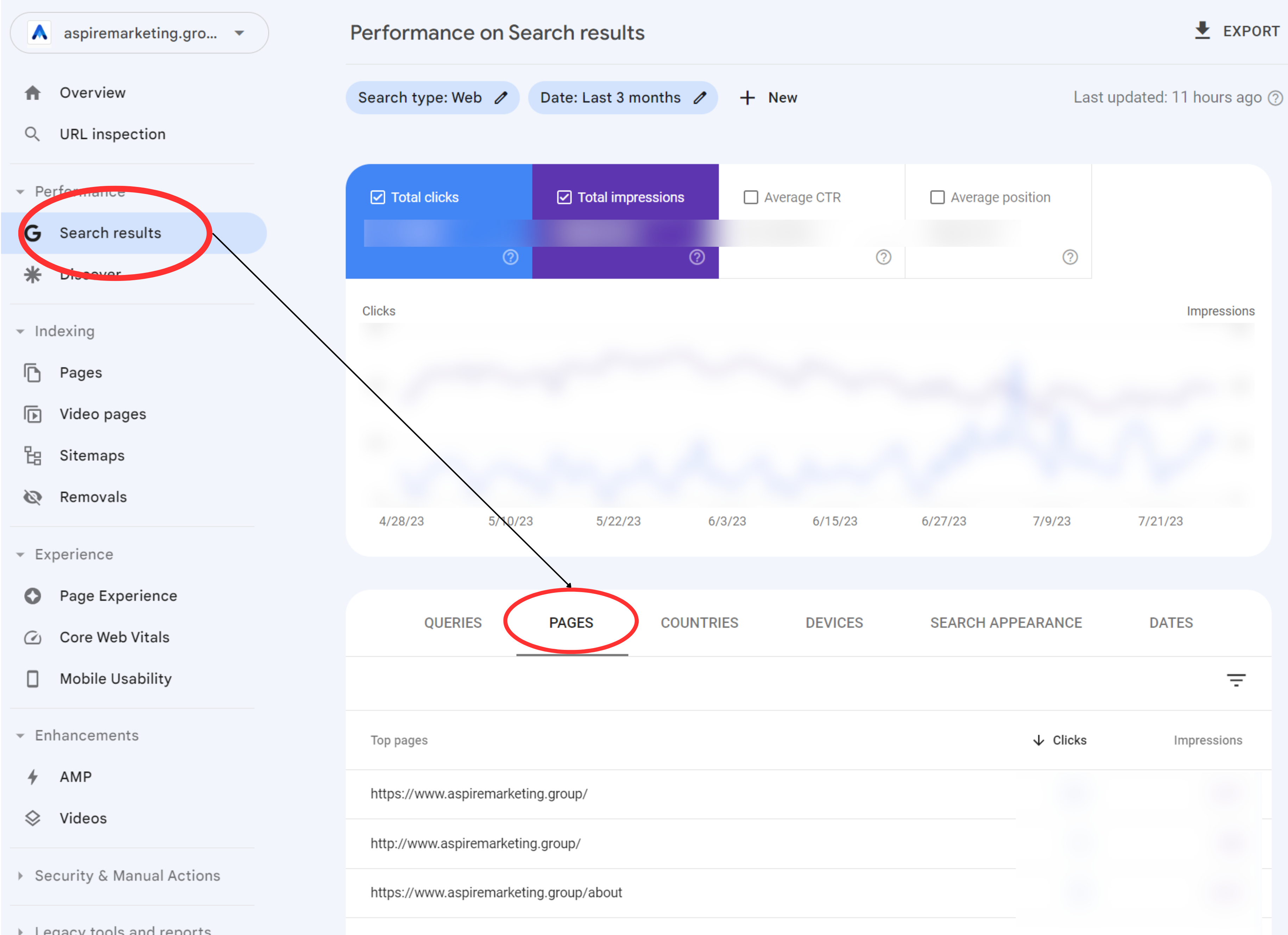
2。CTRを経時的にモニタリングする
- ダッシュボードの左側にある [パフォーマンス] に移動します。
- クリック数、インプレッション数、CTR、掲載順位を時系列で示すグラフが表示されます。
- クリック率に注目するには、[CTR] ボックスをクリックします。
3.インプレッションの経時的なモニタリング
- ダッシュボードの左側にある [パフォーマンス] に移動します。
- [平均クリック率] が選択されていることを確認します。
- クリック数、インプレッション数、CTR、掲載順位を時系列で示すグラフが表示されます。
- インプレッションに注目するには、[インプレッション] ボックスをクリックします。
4.最もランキングの高いページと最も低いページを特定する
- ダッシュボードの左側にある [パフォーマンス] に移動します。
- [ページ] タブをクリックします。
- 「平均順位」が選択されていることを確認します。
- クリック数でソートされたページのリストが表示されます。位置で並べ替えるには、[位置] 列をクリックします。
5.ランキングの上昇と下降を特定
- ダッシュボードの左側にある [パフォーマンス] に移動します。
- クリック数、インプレッション数、CTR、掲載順位を時系列で示すグラフが表示されます。
- 掲載順位に注目するには、[順位] ボックスをクリックします。時系列における平均ポジションの傾向を確認できます。
6.最もトラフィックの多いクエリを特定する
- ダッシュボードの左側にある [パフォーマンス] に移動します。
- [クエリ] タブをクリックします。
- クリック数でソートされたクエリのリストが表示されます。
7。デスクトップ、モバイル、タブレットでサイトの検索パフォーマンスを比較
- ダッシュボードの左側にある [パフォーマンス] に移動します。
- [デバイス] タブをクリックします。
- デバイスタイプ別のパフォーマンスの内訳が表示されます。
結論:Google 検索コンソールの力を引き出す
Google 検索コンソールは、ウェブサイトのパフォーマンスに関する貴重なインサイトを提供する強力なツールです。これは B2B 企業のデジタルマーケティングツールキットに欠かせないもので、Google やユーザーにサイトがどのように認識されているかを理解するのに役立つ豊富なデータを提供します。
GSCは、最もトラフィックの多いページの特定から、クリックスルー率やインプレッションの経時的なモニタリングまで、SEO戦略について十分な情報に基づいた意思決定を行うために必要な情報を提供できます。これにより、上位ページと最下位ページの特定、ランキングの変化の監視、最もトラフィックの多いクエリの特定、さまざまなデバイス間でのサイトのパフォーマンスの比較が可能になります。
ただし、このガイドは GSC を使用するための確固たる基盤を提供するものですが、SEO は戦略的なアプローチを必要とする複雑な分野であることを覚えておくことが重要です。データを理解するだけでなく、そのデータを使用してWebサイトのパフォーマンスを向上させ、ビジネス目標を達成する方法を知ることも重要です。
Aspire Marketing Groupでは、デジタルマーケティング環境においてB2B企業が直面する特有の課題を理解しています。当社は、お客様固有のニーズと目的に合わせたオーダーメイドのマーケティングソリューションを提供します。SEO と Google Search Console の複雑さに圧倒される場合は、無料のマーケティング評価をご検討ください。この評価は、貴社のオーガニックな取り組みやランキングを把握し、改善すべき分野を特定するのに役立ちます。適切なガイダンスとサポートを受けて GSC の力を活用してください。無料のマーケティング評価をスケジュールし、より効果的なSEO戦略への第一歩を踏み出すには、今すぐお問い合わせください。



0 件のコメント